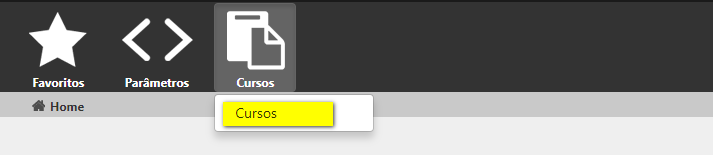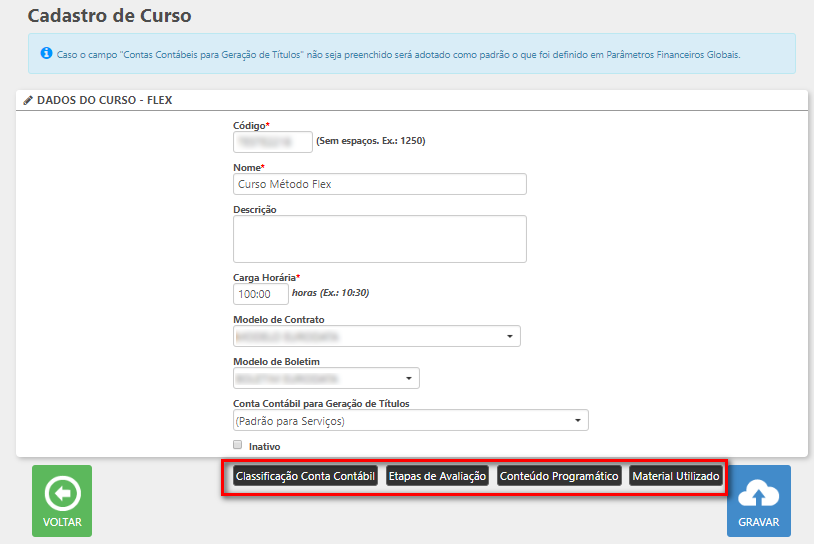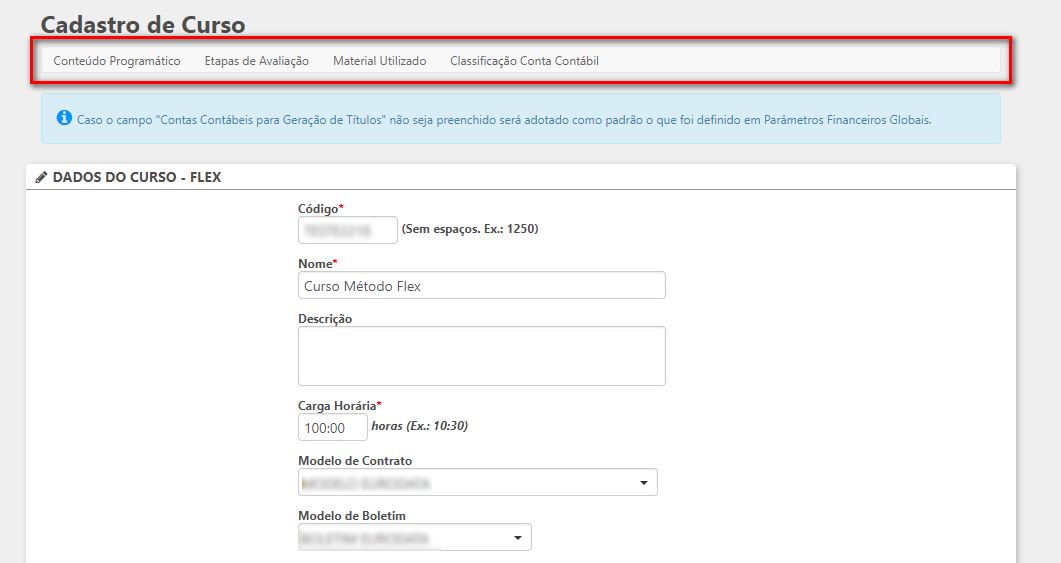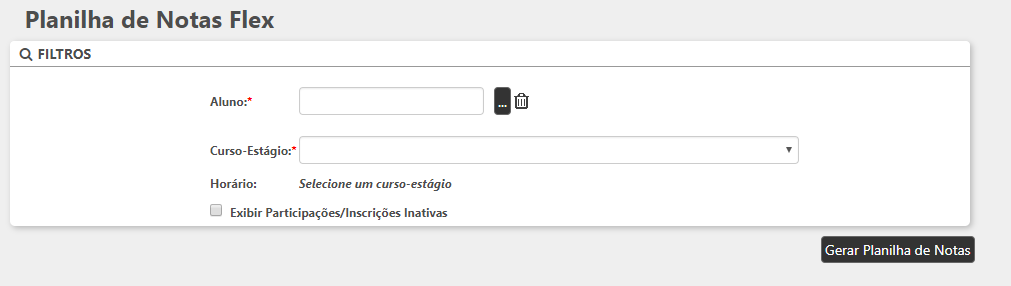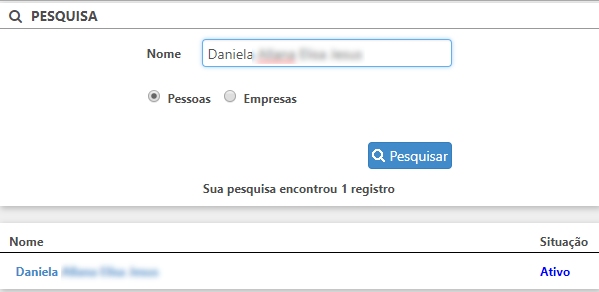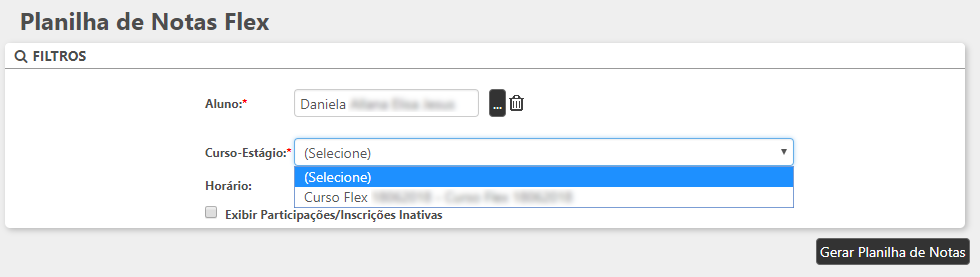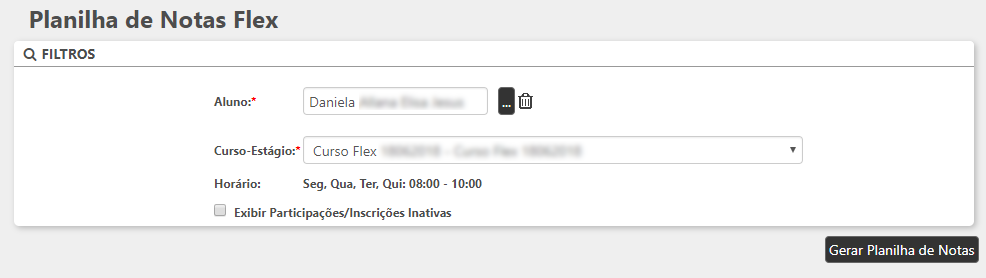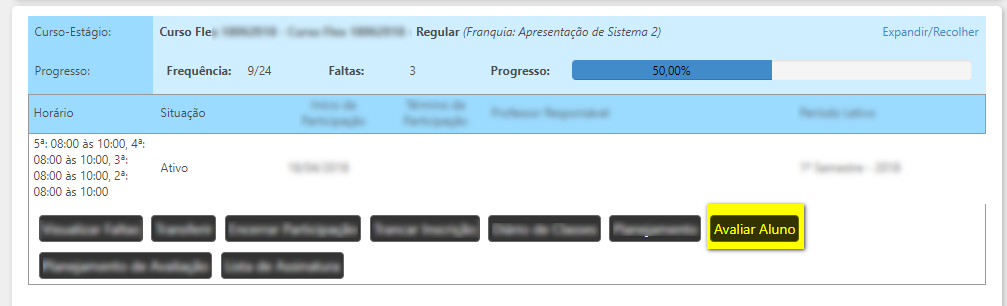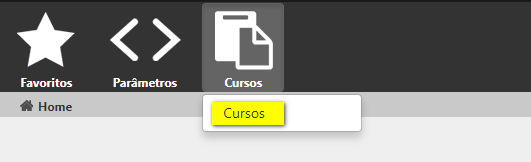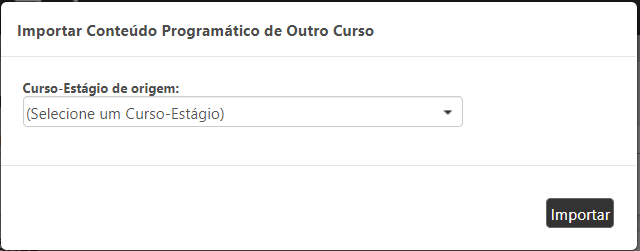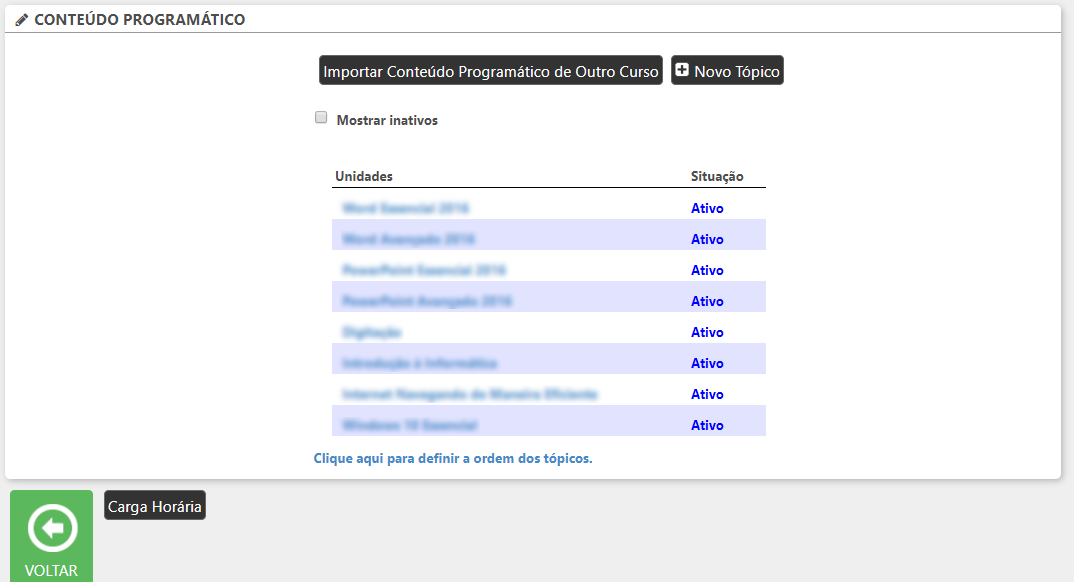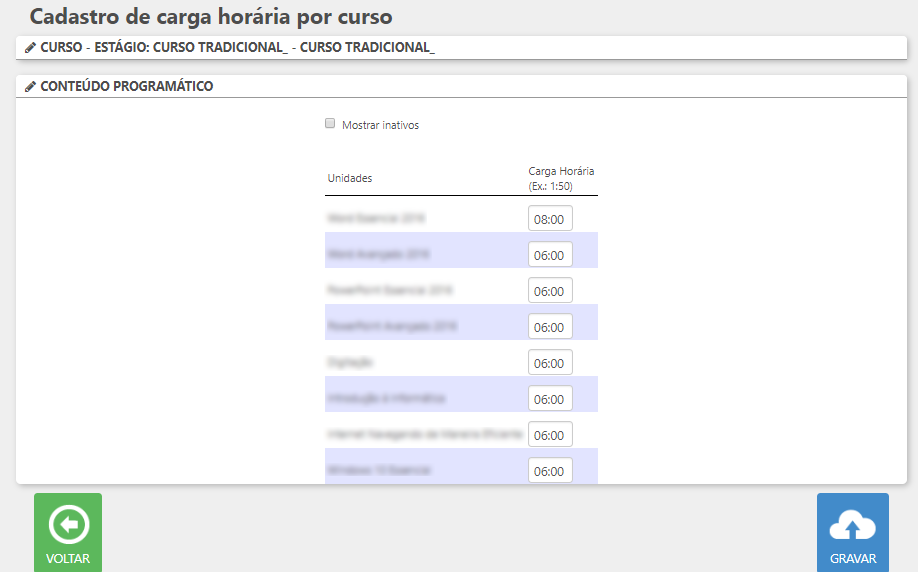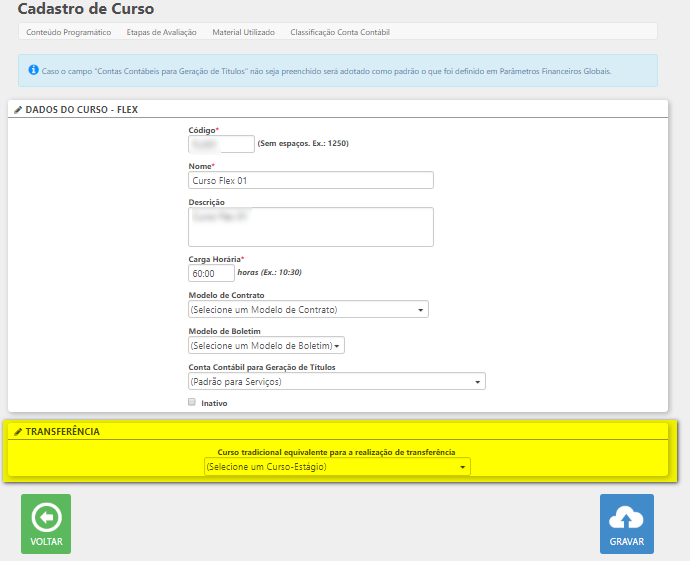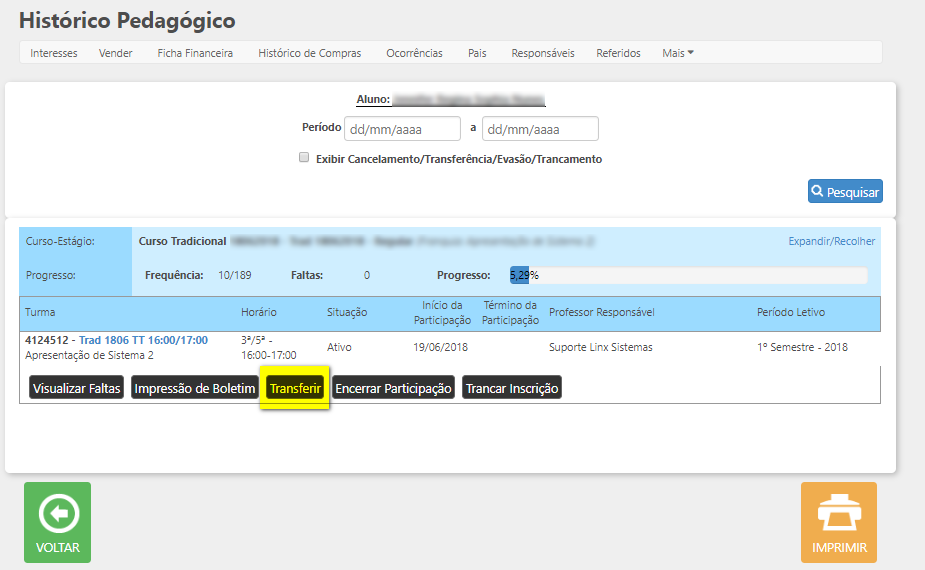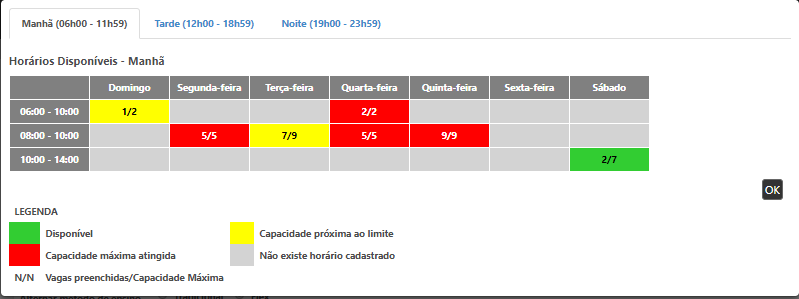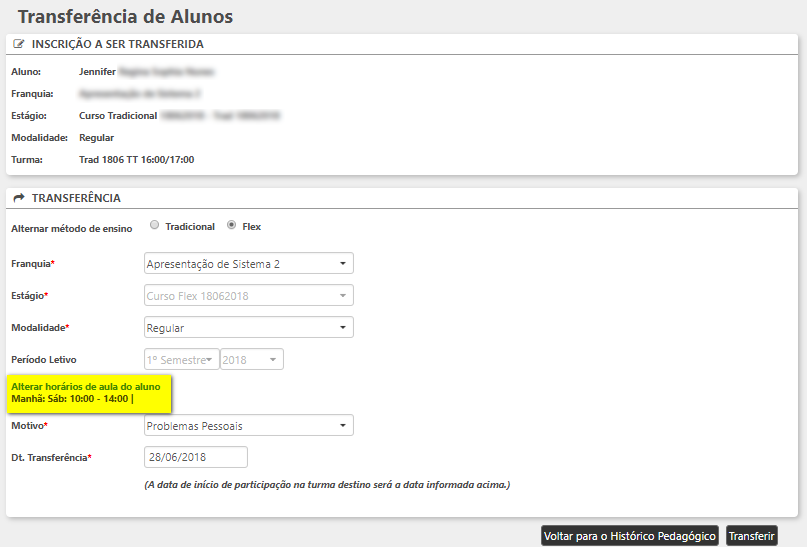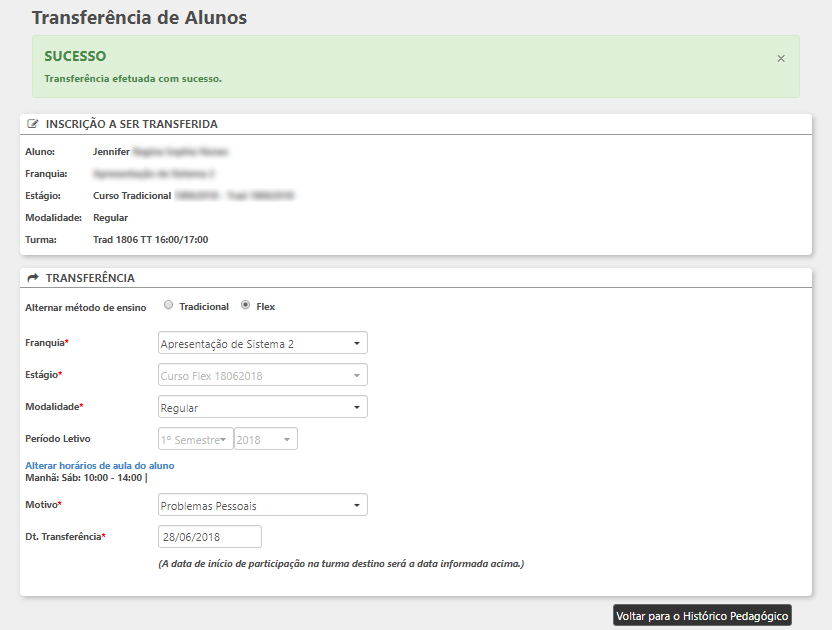| Data da Atualização |
|
|---|---|
| Produto | Linx Ensino |
| Autor | Varejo de Serviços - Qualidade |
Itens Disponibilizados
Hoje, XX/XX (terça-feira) realizamos mais uma atualização do Sistema Linx Ensino. Nesta atualização foi disponibilizada customizações nesta plataforma referentes ao ajuste de usabilidade da tela de Cadastro de Cursos, inclusão de Planilha de Notas e inclusão de nova funcionalidade para transferência entre cursos do método tradicional para cursos do método flex.
Item 1: Ajuste de usabilidade na tela de Cadastro de Cursos - Ambiente Sede e Unidade
Descrição: Disponibilização de novo ajuste de usabilidade para melhoria do usuário e padronização do sistema, foram movidos os botões da parte inferior do cadastro para um menu suspenso na parte superior do cadastro.
Menu de Acesso:
- Antes do ajuste eram apresentados na parte inferior botões de opções de conteúdo programático, etapas de avaliação, material didático e classificação contábil.
- Após os ajustes os botões viraram opções em um menu que ficará na parte superior do Cadastro de Cursos, assim facilitando o acesso e localização para o usuário.
A tela de Cadastro de Cursos faz parte dos dois ambientes do sistema (Sede e Unidade).
Item 2: Inclusão de nova funcionalidade Planilha de Notas Flex - Ambiente Unidade
Descrição: Com a adaptação do sistema para o método de ensino flex foi disponibilizado uma nova funcionalidade similar a Planilha de Notas, essa nova funcionalidade chamada de Planilha de Nota Flex irá apenas abranger os cursos de método flex.
A nova funcionalidade irá apresentar as notas dos alunos individualmente e de acordo com o tipo de avaliação (padrão ou personalizada) que foi habilitada no ambiente sede.
Menu de Acesso:
- Os filtros utilizados para realizar a geração da Planilha de Notas Flex são: aluno, curso-estágio, horário e exibir participações/inscrições inativas.
Ao clicar no ícone de três pontinhos será aberto um popup para a pesquisa de aluno.
Ao digitar no campo nome e pesquisar, irá aparecer um ou mais alunos referente ao texto digitado.
Após a seleção será inserido no campo aluno o nome do mesmo, também irá trazer no campo curso-estágio os cursos flex desse aluno.
Após a seleção do curso-estágio será exibido no campo horário os horários do aluno naquele curso.
Ao clicar em Gerar Planilha de Notas irá abrir um popup com a Planilha de Notas Flex.
- A Planilha de Notas Flex contém as seguintes informações: aluno, curso-estágio e horário.
- No caso da Avaliação Padrão o sistema gera as notas em todas as aulas realizadas pelo aluno, assim apresentando na Planilha de Notas Flex todos os dias e notas que ocorreram aula até a data da pesquisa.
- No caso da Avaliação Personalizada o sistema apresentará a avaliação que foi realizada diretamente no Histórico Pedagógico >> Avaliação do aluno.
Item 3: Importação de Conteúdo Programático - Ambiente Sede
Descrição: Disponibilização de nova funcionalidade de importação de conteúdo programático na tela de Conteúdo Programático no Cadastro de Curso.
Menu de Acesso:
- Foi incluída uma nova funcionalidade na tela de Cadastro de Cursos no menu Conteúdo Programático, foi incluso um novo botão Importar Conteúdo Programático de Outro Curso.
- Esse novo botão permite o usuário utilizar o conteúdo programático e carga horária de outro curso para o curso que está sendo cadastrado, essa funcionalidade também traz a caraga horária estabelecida no curso referencia.
- Por exemplo: se o usuário estiver cadastrando o curso B e quiser utilizar essa nova funcionalidade, o usuário sabe que o curso A tem um conteúdo programático igual ao curso mas com pequenos alterações, então basta clicar no novo botão incluído (Importar Conteúdo Programático de Outro Curso) e selecionar o curso A.
Após a seleção irá aparecer uma confirmação para a realização da importação ao clicar em OK, o sistema irá realizar a importação do conteúdo programático e carga horária do curso A para o curso B.
Após a importação é possível realizar as alterações de acordo com a necessidade do usuário.
Item 4: Transferência entre cursos de método tradicional para método flex - Ambiente Sede e Ambiente Unidade
Descrição: Disponibilização de nova funcionalidade de transferência de cursos de método tradicional para método flex,
Ambiente Sede:
Menu de Acesso:
- Foi incluído uma nova seção chamada Transferência na tela de Cadastro de Cursos APENAS para cursos do método flex. Dentro da seção foi colocado um campo de Curso tradicional equivalente para a realização de transferência e um combo box para selecionar o curso de método tradicional equivalente.
- Essa nova seção vai definir que curso tradicional poderá transferir para o curso flex em questão.
A seção Transferência no ambiente Sede deverá ser preenchida sempre que o usuário desejar realizar a transferência de um curso tradicional para um curso flex, caso a seção não seja preenchida não será possível realizar a transferência do curso tradicional para o flex.
Ambiente Unidade:
Menu de Acesso:
- No Histórico Pedagógico do aluno é possível realizar a transferência de método tradicional para método flex, essa transferência seguirá o mesmo fluxo que já existe no sistema para transferências de turmas do cursos do método tradicional.
- Na tela de transferência foi incluído uma nova opção de Alterar método de ensino, nesse campo existem as duas opções:
- Tradicional → quando a opção estiver habilitada a transferência acontecerá como já existe no sistema, será realizada transferência entre turmas do cursos do método tradicional.
- Flex → quando a opção estiver habilitada a transferência acontecerá de cursos do método tradicional para o método flex. E serão apresentados as seguintes mudanças da opção tradicional:
- Estágio: irá de trazer o combo box já preenchido e bloqueado para edição, a opção que aparece dentro do combo box é referente ao preenchimento do campo Curso tradicional equivalente para a realização de transferência, existente no Cadastro do Curso no ambiente Sede.
- Definir horário de aula do aluno: será apresentado o link que abrirá o modal de horários para serem selecionados.
- No Histórico Pedagógico do aluno é possível realizar a transferência de método tradicional para método flex, essa transferência seguirá o mesmo fluxo que já existe no sistema para transferências de turmas do cursos do método tradicional.
Relembrando que se no ambiente Sede não for preenchido o campo Curso tradicional equivalente para a realização de transferência, não será possível realizar a transferência para um curso flex.
Na tela de Transferência de Alunos caso o usuário optar pelo método flex no campo Alternar método de ensino e não estiver parametrizado o curso flex equivalente será apresentada uma mensagem <<INSERIR A MENSAGEM A APRESENTADA >>, essa mensagem sinaliza que o usuário não poderá seguir com a transferência devido a falta de curso flex equivalente.
- Após a realização da transferência no Histórico Pedagógico será apresentado o novo curso flex.
<<<INSERIR IMAGEM DO HISTÓRICO COM INCLUSÃO DO CURSO FLEX COM AS FALTAS E PRESENÇAS DO CURSO TRADICIONAL>>>
Todas as faltas, presenças, notas e aulas ministradas que foram realizadas antes da transferência serão mantidas e levadas, com exceção das notas, para o curso flex ao qual o aluno foi transferido.